6 bedste apps til at vise iPhone-batteriprocent
Du ønsker ikke, at dit batteri løber tør og efterlader dig med en død telefon. Det hjælper med at holde styr på opladningsniveauer og den generelle tilstand af din iPhones batteri. Du kan se batteriprocenterne i statuslinjen eller kontrolcentret(Control Center) på din iPhone. Men hvad hvis du vil have mere kontrol?
Mange apps kan vise dig batteriprocenten og hjælpe med at opretholde batterilevetiden på din iPhone(maintain the battery life of your iPhone) . Her er et par batteriapps, du kan overveje.

Batterilevetid – Tjek (Battery Life – Check )driftstider
Denne app kan hjælpe dig med at bruge dit batteri mere effektivt. Det giver køretider for, hvor længe batteriet vil vare ved at udføre forskellige typer opgaver. Du kan også bruge appen til at tjekke batteriprocenten, opladningstilstanden og batterikapaciteten.

Slå meddelelser til for lavt batteriniveau, eller når din iPhone oplades. Du kan også oprette forbindelse til andre enheder såsom et Apple Watch , hvis du ønsker det. Brug denne app til at holde dig informeret om opladningstilstanden på din iPhone eller en anden Apple -enhed med et blik.
Batterilevetid læge (Battery Life Doctor )
Start denne app, og du vil se din iPhones batterilevetid i procent med det samme, og også om din iPhone bliver opladet eller er koblet fra. Appen vil også give dig nogle tips til at spare på telefonens batteri.

Appen overvåger iPhones ledige plads og foreslår trin til at rense telefonens lager(clean the phone’s storage) . Appen kan også vise dig, hvor meget hukommelse du bruger i øjeblikket. Antallet af kørende apps på din telefon påvirker batteriets levetid. Så Battery Life Doctor er en nyttig app at have rundt for at overvåge dette i detaljer.
Batterisparer(Battery Saver)
I Batterisparefunktion(Battery Saver) finder du tre forskellige faner, hvor du kan se din batteriprocent, hukommelse og lagerplads. Det giver også nogle tips til at spare på batteriet.

Du kan bruge muligheden for at frigøre telefonens hukommelse og rydde ubrugte dele af din disk, hvis du ønsker det. Disse trin kan hjælpe med at forbedre effektiviteten af din batterilevetid.
Batteriprocent(Battery Percent)
Hvis du foretrækker automatisk at se din batteriprocent på din startskærm, giver Battery Percent en fantastisk widget-app, så du kan gøre netop det. Det giver dig også instruktioner til opsætning og brug af widgetten.

For at bruge iPhone-widgets skal du dog opdatere din iPhone til den nyeste iOS. Du kan gøre dette, eller tjekke om du har brug for det, ved at gå ind i iPhones indstillinger. iPhone-widgets virker muligvis ikke på tidligere modeller. Nu er denne app et godt valg takket være understøttelsen af widgets på startskærmen(support for widgets on the home screen) i den seneste iOS-opdatering.
Batteritestning(Battery Testing)
Vil du have en idé om, hvor længe dit batteri kan holde? Batteritestning kan hjælpe med at give dig et groft skøn. Det vil tage appen omkring 30 til 180 sekunder (længere, hvis det er første gang, du bruger appen) at indsamle data om dit batteri og give dig et indblik i dit batteris helbred.

Du kan også bruge den til at spore endnu mere aktivitet og data såsom GPU , hukommelse og lagring. Det giver detaljerede oplysninger om alle disse, så du virkelig kan se din iPhones sundhed, og hvordan batteriet bliver brugt.
Battery HD+
Battery HD er en fantastisk app til at tjekke, hvor længe du kan bruge din telefon på dens nuværende opladningsniveau. Den opdeler også resterende opladningstider for aktiviteter såsom internet, browsing eller streaming af medier.
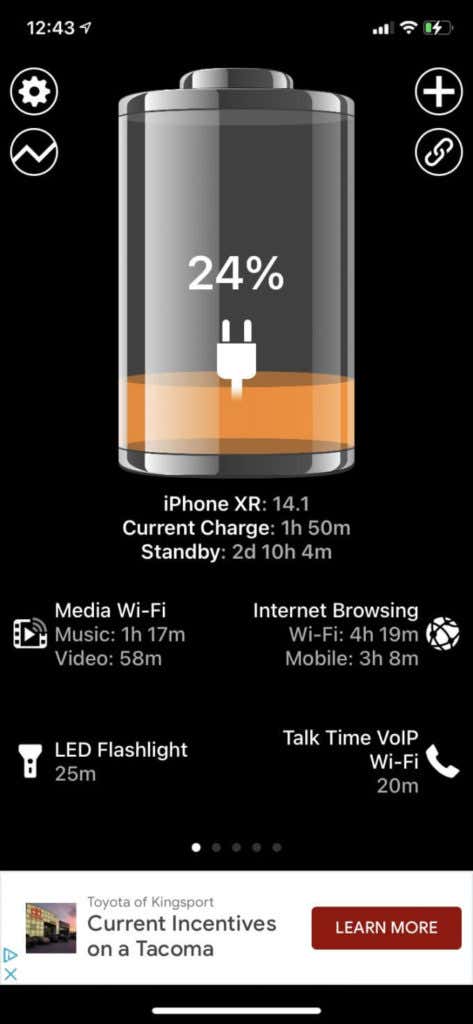
Du kan se mere detaljeret information om dit batteri samt din iPhone selv ved at stryge gennem fanerne. Der er også en fantastisk graf afbildning af dit iPhone-batteriforbrug, som du kan få adgang til fra appen. Og hvis du vil forbinde andre Apple -enheder til denne app for at se dens oplysninger, kan du også gøre det.
Sådan bruger du din iPhones indbyggede batterifunktioner(Battery)
Udover at bruge apps på din iPhone til at analysere dine batteridata, kan du også bruge appen Indstillinger(Settings) til at se nogle oplysninger.
For at kontrollere din iPhones batteritilstand skal du gå til Indstillinger(Settings) og derefter Batteri(Battery) . Tryk på Battery Health for at se på batterikapaciteten, eller hvor meget opladning batteriet kan holde i forhold til, da du første gang købte din telefon.

Der er også nogle grafer, som viser dig dit batteriniveau gennem de sidste par dage og dine aktivitetsniveauer. Sektionen Batteriforbrug efter app(Battery Usage By App) viser dig præcis, hvilke apps der bruger en vis procentdel af din batteristrøm, og du kan trykke på denne liste for at se, hvor længe du har brugt hver app.
Øverst i batteriafsnittet(Battery) vil du se en mulighed for at slå lav strømtilstand(Low Power Mode)(Low Power Mode) til . Aktivering af dette vil hjælpe dig med at reducere batteriforbruget til baggrundsapps og downloads, så når dit batteri er lavt, vil det vare længere, indtil du kan komme til en oplader. Der er også Auto-Lock , som slukker din iPhone-skærm efter et bestemt tidsrum for at spare dit batteri.
Hold øje med batteriets sundhed
Et hurtigt afladet batteri kan tvinge dig til at købe en ny iPhone, før du havde tænkt dig det.
Med disse anførte apps samt din iPhones batteriindstillinger kan du bruge din batteristrøm meget mere effektivt og få så meget aktivitet, som du kan, ud af hver opladning.
Related posts
10 bedste websteder og apps til at finde populære tapeter til iPhone og iPad
6 bedste VR-apps til iPhone
De 6 bedste selfie-apps til iPhone og iPad
6 bedste mikrofoner til iPhone
Kan du ikke slette apps på iPhone på grund af 3D Touch?
Bedste gratis RSS-læser Windows Store-apps til Windows 11/10
Bedste gratis kalenderapps til Windows 11/10
Bedste gratis opkaldsapps til Windows 11/10
7 bedste opkaldsoptagelsesapps til iPhone
6 bedste måder at administrere din iPhone-startskærm på
Bedste automatiske tapetskifter-apps til Windows 11/10
Bedste gratis filmapps tilgængelige i Microsoft Store til Windows 11/10
Sådan finder du skjulte apps på iPhone
Bedste medicinske apps til Windows 11/10 på Microsoft Store
9 iPhone-apps, der gør billeder til kunst
Bedste puslespil og trivia-spil tilgængelige til Windows 10
Bedste gratis Windows 10 Yoga-apps til begyndere
Sådan rettes apps, der ikke downloades på iPhone
5 bedste dikteringsapps til iPhone
6 bedste fontapps til iPhone
